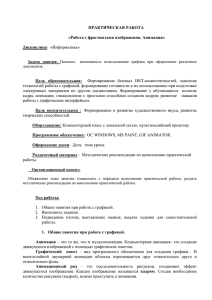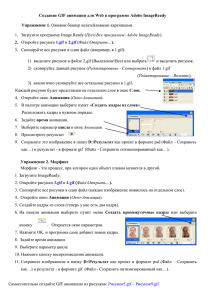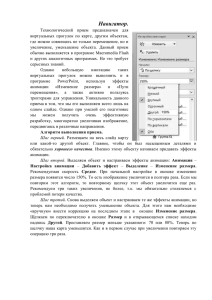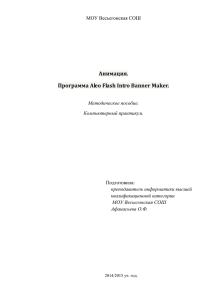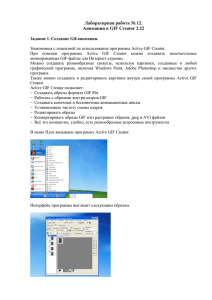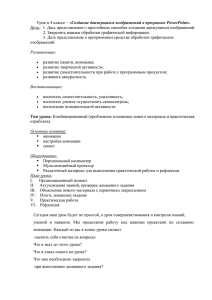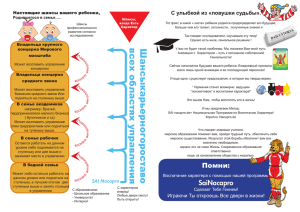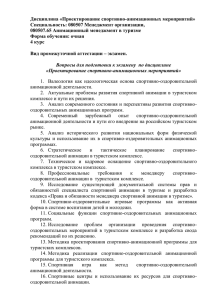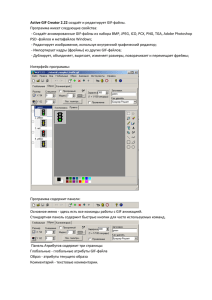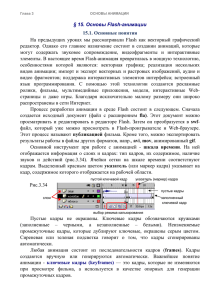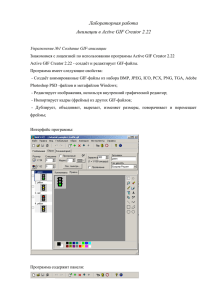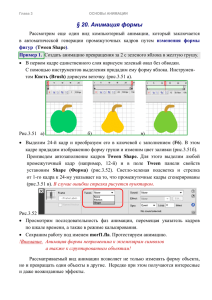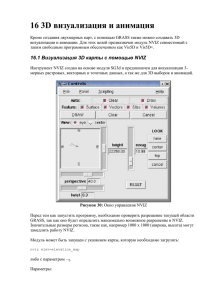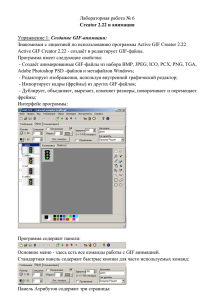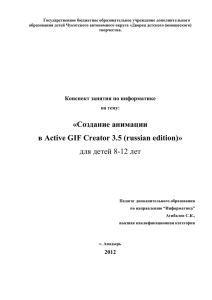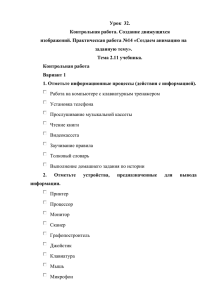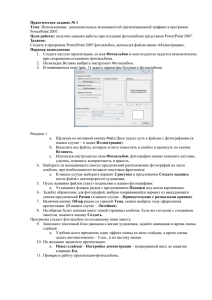Тема 8. Создание и размещение на веб-страницах gif
advertisement
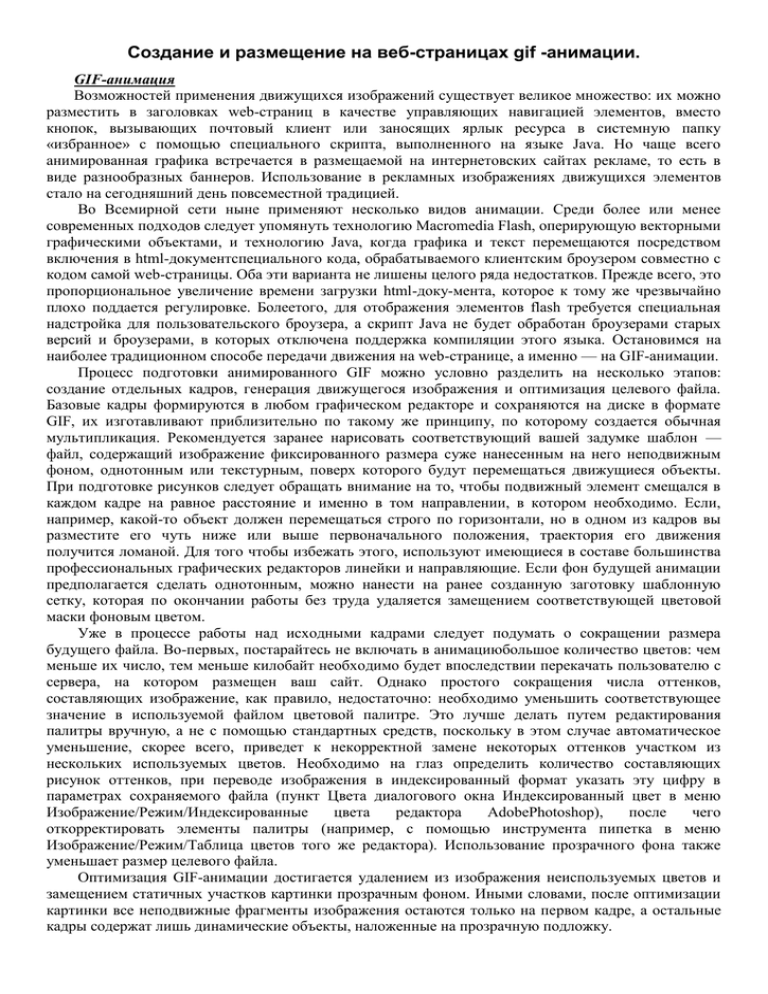
Создание и размещение на веб-страницах gif -анимации. GIF-анимация Возможностей применения движущихся изображений существует великое множество: их можно разместить в заголовках web-страниц в качестве управляющих навигацией элементов, вместо кнопок, вызывающих почтовый клиент или заносящих ярлык ресурса в системную папку «избранное» с помощью специального скрипта, выполненного на языке Java. Но чаще всего анимированная графика встречается в размещаемой на интернетовских сайтах рекламе, то есть в виде разнообразных баннеров. Использование в рекламных изображениях движущихся элементов стало на сегодняшний день повсеместной традицией. Во Всемирной сети ныне применяют несколько видов анимации. Среди более или менее современных подходов следует упомянуть технологию Macromedia Flash, оперирующую векторными графическими объектами, и технологию Java, когда графика и текст перемещаются посредством включения в html-документспециального кода, обрабатываемого клиентским броузером совместно с кодом самой web-страницы. Оба эти варианта не лишены целого ряда недостатков. Прежде всего, это пропорциональное увеличение времени загрузки html-доку-мента, которое к тому же чрезвычайно плохо поддается регулировке. Болеетого, для отображения элементов flash требуется специальная надстройка для пользовательского броузера, а скрипт Java не будет обработан броузерами старых версий и броузерами, в которых отключена поддержка компиляции этого языка. Остановимся на наиболее традиционном способе передачи движения на web-странице, а именно — на GIF-анимации. Процесс подготовки анимированного GIF можно условно разделить на несколько этапов: создание отдельных кадров, генерация движущегося изображения и оптимизация целевого файла. Базовые кадры формируются в любом графическом редакторе и сохраняются на диске в формате GIF, их изготавливают приблизительно по такому же принципу, по которому создается обычная мультипликация. Рекомендуется заранее нарисовать соответствующий вашей задумке шаблон — файл, содержащий изображение фиксированного размера суже нанесенным на него неподвижным фоном, однотонным или текстурным, поверх которого будут перемещаться движущиеся объекты. При подготовке рисунков следует обращать внимание на то, чтобы подвижный элемент смещался в каждом кадре на равное расстояние и именно в том направлении, в котором необходимо. Если, например, какой-то объект должен перемещаться строго по горизонтали, но в одном из кадров вы разместите его чуть ниже или выше первоначального положения, траектория его движения получится ломаной. Для того чтобы избежать этого, используют имеющиеся в составе большинства профессиональных графических редакторов линейки и направляющие. Если фон будущей анимации предполагается сделать однотонным, можно нанести на ранее созданную заготовку шаблонную сетку, которая по окончании работы без труда удаляется замещением соответствующей цветовой маски фоновым цветом. Уже в процессе работы над исходными кадрами следует подумать о сокращении размера будущего файла. Во-первых, постарайтесь не включать в анимациюбольшое количество цветов: чем меньше их число, тем меньше килобайт необходимо будет впоследствии перекачать пользователю с сервера, на котором размещен ваш сайт. Однако простого сокращения числа оттенков, составляющих изображение, как правило, недостаточно: необходимо уменьшить соответствующее значение в используемой файлом цветовой палитре. Это лучше делать путем редактирования палитры вручную, а не с помощью стандартных средств, поскольку в этом случае автоматическое уменьшение, скорее всего, приведет к некорректной замене некоторых оттенков участком из нескольких используемых цветов. Необходимо на глаз определить количество составляющих рисунок оттенков, при переводе изображения в индексированный формат указать эту цифру в параметрах сохраняемого файла (пункт Цвета диалогового окна Индексированный цвет в меню Изображение/Режим/Индексированные цвета редактора AdobePhotoshop), после чего откорректировать элементы палитры (например, с помощью инструмента пипетка в меню Изображение/Режим/Таблица цветов того же редактора). Использование прозрачного фона также уменьшает размер целевого файла. Оптимизация GIF-анимации достигается удалением из изображения неиспользуемых цветов и замещением статичных участков картинки прозрачным фоном. Иными словами, после оптимизации картинки все неподвижные фрагменты изображения остаются только на первом кадре, а остальные кадры содержат лишь динамические объекты, наложенные на прозрачную подложку. Рассмотрим, как создавать анимированные gif картинки в PhotoShop CS3. Откройте последовательные несколько рисунков. Необходимо выбрать первый рисунок с чего будет начинаться ваша анимация, а затем - следующие. Для создания анимации необходимо зайти в вкладку Animation, теперь у вас есть все необходимые инструменты для создания анимации в фотошопе. Этап второй создания gif анимации в программе Photoshop Налаживаем другие последующие рисунки на первый, при этом что бы не запутаться называйте другими именами слои, которые вы используете в создании анимации. Когда вы закончили вставлять фотографии в слои ван необходимо зайти в Анимацию, а затем нажать пункт меню «Сделать кадры из слоев». Этап третий создания gif анимации в программе Photoshop Даже на этом этапе создания анимации вы можете посмотреть плод вашей работы в программе фотошоп, для этого необходимо нажать клавишу пробел или кнопку воспроизведение. При создании gif анимации в фотошопе необходимо учесть время задержки каждого кадра, так например при использовании задержки в 0,5 секунды анимация будет воспроизводиться очень медленно, для своей анимации выбираем задержку в 0.1 секунды. Когда все кадры выстроены в своем порядке, и выставлена задержка каждого кадра, вашу анимацию можно сохранять. Для этого необходимо воспользоваться “File”-”Сохранить для WEB”. Данной командой мы сохраним свою анимацию которую создали в фотошопе.